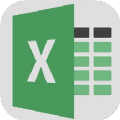ssd装上系统,SSD装上系统的详细指南
时间:2024-11-17 来源:网络 人气:
SSD装上系统的详细指南
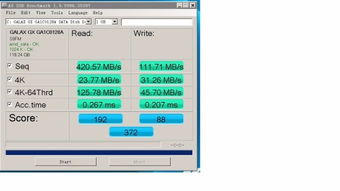
一、准备工作

在开始安装系统之前,我们需要做好以下准备工作:
准备一块SSD硬盘,确保其与电脑主板的接口兼容。
准备一个U盘,容量至少6GB,用于制作启动盘。
下载所需的操作系统镜像文件,如Windows 10镜像。
二、制作启动U盘
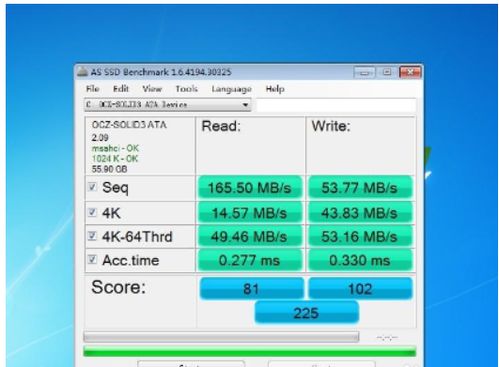
1. 下载并安装启动U盘制作工具,如Windows To Go Maker。
2. 将U盘插入电脑,运行制作工具。
3. 选择U盘作为启动盘,并选择操作系统镜像文件。
4. 点击“开始制作”按钮,等待制作完成。
三、设置BIOS启动顺序
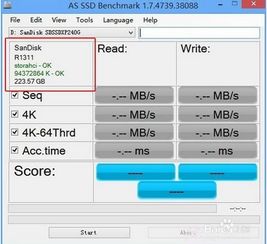
1. 重启电脑,在启动过程中按下F2、Del或F10等键进入BIOS设置。
2. 在BIOS设置中找到“Boot”选项,将其设置为“U盘启动”。
3. 保存设置并退出BIOS。
四、安装操作系统

1. 重启电脑,从U盘启动。
2. 进入操作系统安装界面,选择“自定义(高级)”安装。
3. 在“驱动器列表和分区”界面,选择SSD硬盘作为安装位置。
4. 根据需要选择分区方案,如将SSD硬盘分为系统盘和资料盘。
5. 点击“下一步”开始安装操作系统。
五、安装驱动程序
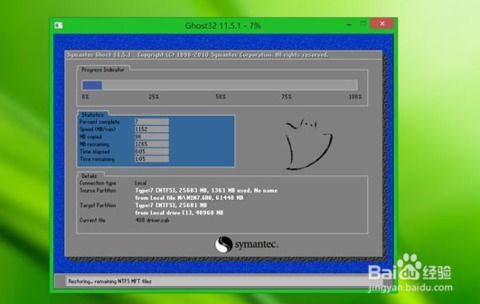
1. 安装完成后,重启电脑。
2. 进入操作系统,根据需要安装相应的驱动程序,如显卡、网卡等。
3. 可以使用驱动精灵等驱动管理工具进行驱动程序的安装和更新。
六、优化系统性能
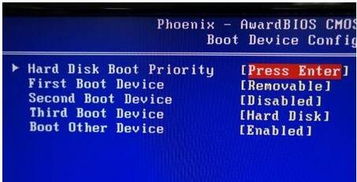
1. 在“控制面板”中找到“系统”选项,查看系统信息。
2. 在“系统”选项中,找到“高级系统设置”,点击“性能”选项卡。
3. 在“性能”选项卡中,点击“设置”按钮,选择“调整视觉效果以获得最佳性能”。
4. 保存设置并退出,系统性能将得到优化。
通过以上步骤,您已经成功将SSD装上系统。现在,您将享受到SSD带来的高速、稳定和高效体验。祝您使用愉快!
教程资讯
教程资讯排行